Thunderbird 3の嬉しい新機能14選

Outlook 2010の機能についてはこれまで詳細に取り上げてきましたが、2010年6月までにリリースされないため、Thunderbird 3について見ていきましょう。
NetSurfは、非常に軽量で高速なクロスプラットフォームWebブラウザです。他の最新のWebブラウザーとは異なり、無駄な拡張機能やアドオンで圧迫されることなく、快適に使用できます。Linux PC用の基本的でスナッピーなブラウザーをお探しの場合は、このガイドに従ってください。
注:NetSurfはクロスプラットフォームであるため、Linuxだけでなく他のプラットフォームでも機能します。チェックアウトしたい場合は、こちらをクリックしてください。
Linux PCでNetSurfブラウザーを基本的な使用のためにセットアップする方法を示す前に、まずはインストール方法を確認しましょう。
NetSurf Webブラウザーのインストールを開始するには、Linuxデスクトップでターミナルを開きます。ターミナルを開くには、キーボードのCtrl + Alt + TまたはCtrl + Shift + Tを押します。次に、以下のコマンドをオペレーティングシステムに応じて実行します。
Ubuntuでは、「ユニバース」リポジトリが有効な場合、NetSurfをインストールできます。
sudo add-apt-repository universe
sudo apt update
sudo apt install netsurf
Debianを実行している場合は、次のコマンドでNetSurfをインストールできます。
sudo apt-get install netsurf
Arch Linuxユーザーは、以下のコマンドを使用してNetSurfをインストールできます。
sudo pacman -S netsurf
Fedoraでは、以下のコマンドでNetSurfをインストールできます。
sudo dnf install netsurf
OpenSUSEユーザーは、次のコマンドを使用します。
sudo zypper install netsurf
NetSurfは、他のWebブラウザとほとんど同じように機能します。アプリケーションメニューでNetSurfを検索し、起動します。または、Alt + F2を押してクイックランチャーを開き、netsurfと入力します。
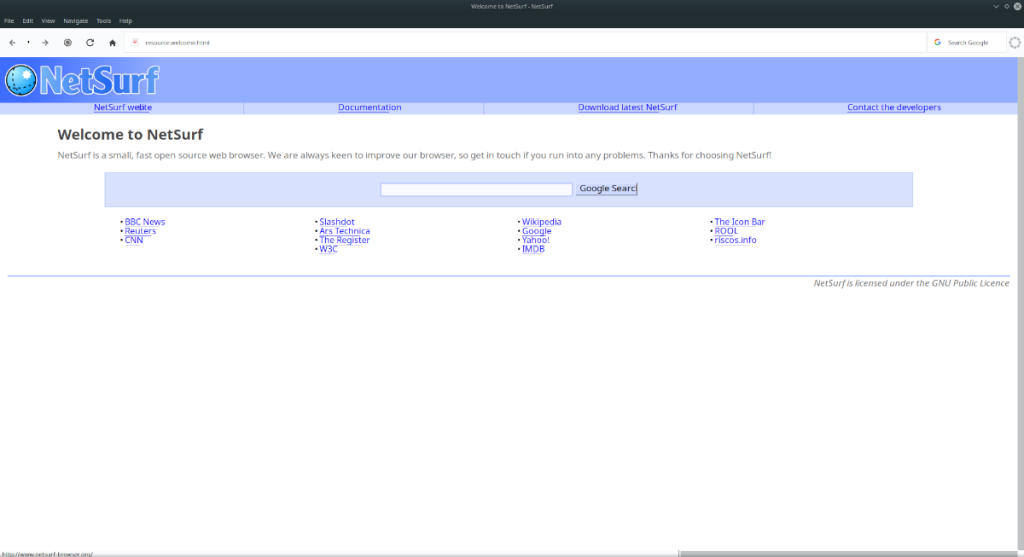
ブラウザーを開いたら、以下の設定を行います。
ブックマークを設定するには、「ナビゲート」メニューをクリックし、「ブックマークの表示」を選択します。
注:NetSurfは他のブラウザからのブックマークのインポートをサポートしていないため、お気に入りのサイトのブックマークは手動で追加する必要があります。
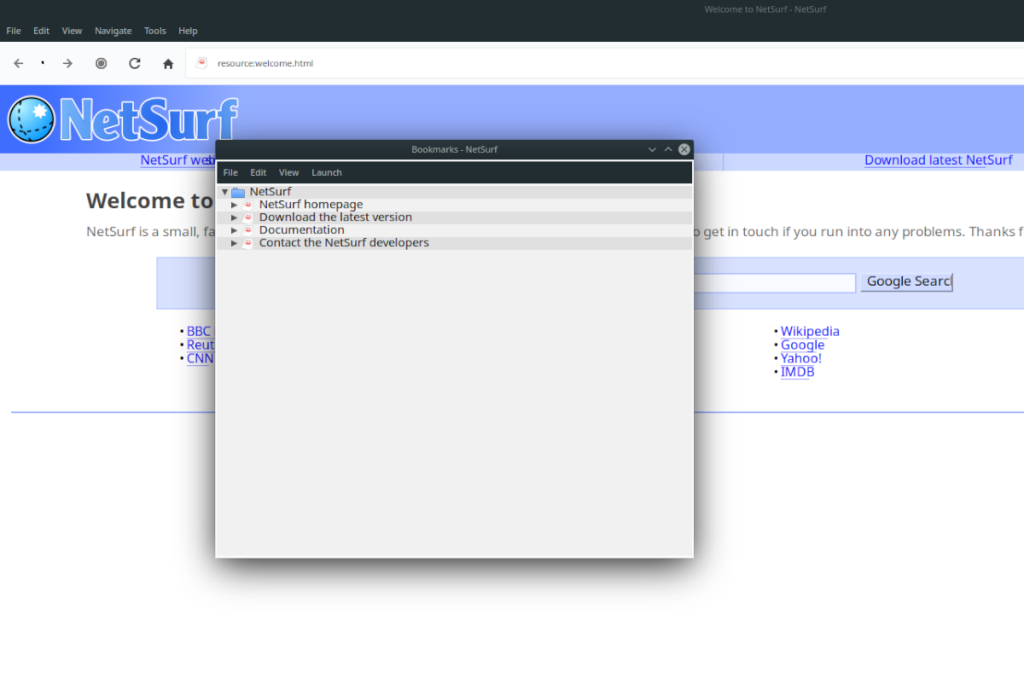
新しいブックマークを追加するには、「ブックマークに追加」ボタンをクリックします。
NetSurfにはプライバシーオプションが含まれています。「編集」メニューをクリックし、「設定」を選択し、その後「プライバシー」タブをクリックして設定します。
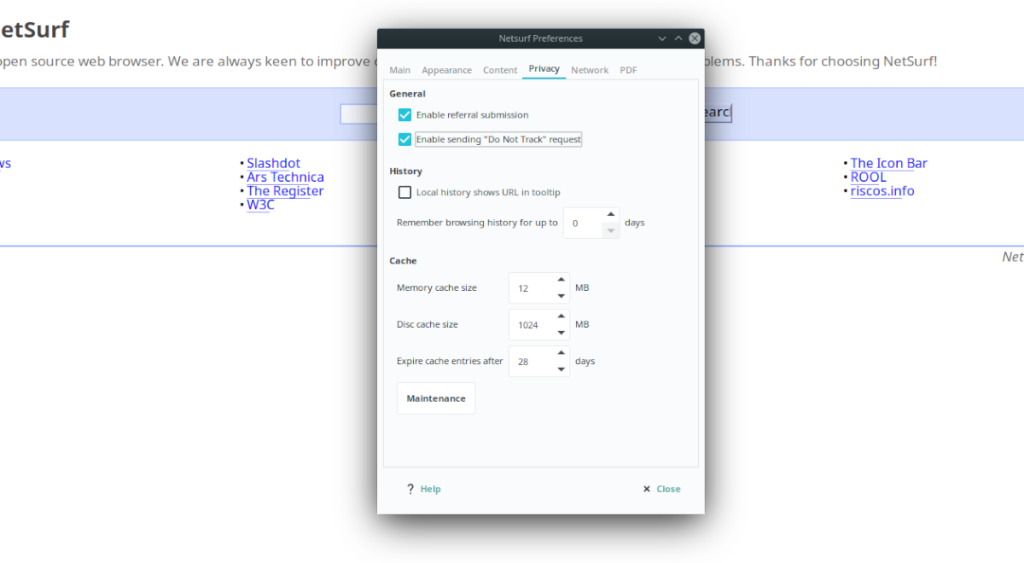
ポップアップブロックと広告ブロックを有効にするには、「編集」メニューから「設定」ボタンをクリックし、「コンテンツ」タブでそれぞれのボックスを選択します。
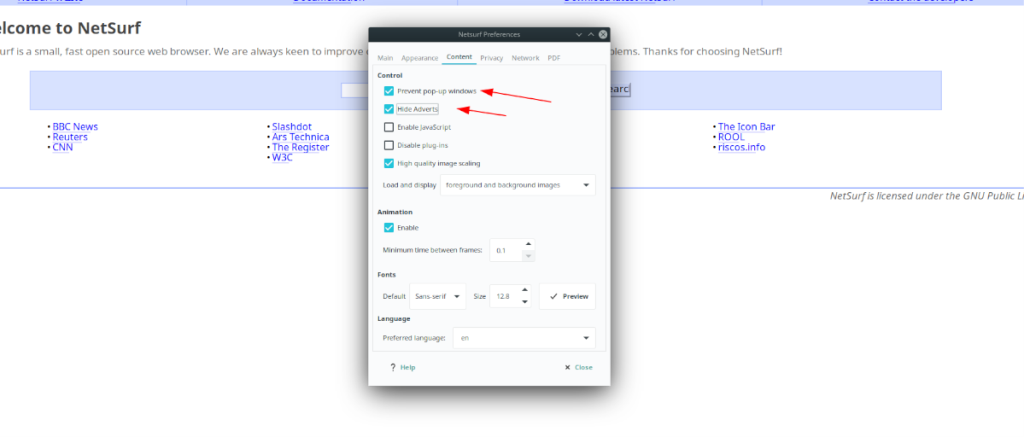
多くのWebサイトでJavaScriptが必要です。「編集」メニューから「設定」を選択し、「Javascriptを有効にする」ボタンをクリックします。

お気に入りのホームページを設定するには、「編集」メニューから「設定」を開き、「メイン」タブで新しいURLを入力します。
他に探しているブラウザはありますか?LinuxにはさまざまなWebブラウザがあります。それぞれのインストール方法については以下のリンクをご覧ください。
Outlook 2010の機能についてはこれまで詳細に取り上げてきましたが、2010年6月までにリリースされないため、Thunderbird 3について見ていきましょう。
たまには休憩も必要です。面白いゲームを探しているなら、Flight Gearを試してみてください。無料のマルチプラットフォームオープンソースゲームです。
MP3 Diagsは、音楽オーディオコレクションの問題を解決するための究極のツールです。mp3ファイルに適切なタグを付けたり、アルバムカバーアートを追加したり、VBRを修正したりできます。
Google Waveと同様に、Google Voiceも世界中で大きな話題を呼んでいます。Googleはコミュニケーション方法を変えることを目指しており、
Flickrユーザーが高画質で写真をダウンロードできるツールはたくさんありますが、Flickrのお気に入りをダウンロードする方法はありますか?最近、
サンプリングとは何でしょうか?Wikipediaによると、「サンプリングとは、一つの録音から一部、つまりサンプルを取り出し、それを楽器や音楽として再利用する行為です。
Googleサイトは、Googleのサーバー上でウェブサイトをホストできるGoogleのサービスです。しかし、一つ問題があります。それは、バックアップのための組み込みオプションがないことです。
Google Tasksは、カレンダー、Wave、Voiceなどの他のGoogleサービスほど人気はありませんが、それでも広く使用されており、人々の生活に不可欠な部分となっています。
Ubuntu LiveとDBANブートCDを使用してハードディスクとリムーバブルメディアを安全に消去する以前のガイドでは、Windowsベースのディスクについて説明しました。
Linuxを使用しているOperaユーザーで、開発に取り掛かろうとしている場合は、Operaに開発者向けのブラウザがあることを知っていただければ幸いです。これ
![FlightGear Flight Simulatorを無料でダウンロード[楽しもう] FlightGear Flight Simulatorを無料でダウンロード[楽しもう]](https://tips.webtech360.com/resources8/r252/image-7634-0829093738400.jpg)






![失われたパーティションとハードディスクのデータを復元する方法 [ガイド] 失われたパーティションとハードディスクのデータを復元する方法 [ガイド]](https://tips.webtech360.com/resources8/r252/image-1895-0829094700141.jpg)

えりか -
おかげさまで、一番好きなブラウザになりました!Linuxの使い方も楽しんでいます。
美咲 -
NetSurfを使ったことがある人、実際の使い心地はどうなのでしょうか?感想を聞きたいです
中村さくら -
この設定がうまくいったら、他のアプリの設定にも挑戦してみます!頑張ります
サラ -
非常にわかりやすい説明ですね。Linuxのカスタマイズに挑戦しやすくなりました
ひろし -
NetSurfの軽快さに驚いています。これからもこの情報を活用させていただきます。
ナオコ -
すぐに結果が出ると、嬉しくなりますね。NetSurfを使うのが楽しみです
あいこ -
Linuxの初心者ですが、このガイドがあれば安心して設定できますね。素晴らしい情報をありがとう
サブロー -
LinuxでのNetSurfブラウザの体験談、機会があればぜひブログに書いてみたいです
ちびたん -
初めてNetSurfを使ってみたんだけど、とてもシンプルで使いやすかった!ありがとう!
美羽 -
設定をしている時、思わず笑っちゃいました!NetSurfは面白いですね
健二 -
この設定法を見つけて本当にラッキーです。これからもこういう記事を期待しています
andrew350 -
まるで魔法のようにLinuxでのブラウジングが快適になりますね!こういう情報が役立つとは思いませんでした
田中太郎 -
NetSurfブラウザの設定方法を知ることができて嬉しいです!Linuxのユーザーとして、これが非常に役立つ情報です。
ハナちゃん -
これまで他のブラウザを使っていましたが、NetSurfの良さを再確認できました
Kinoko89 -
NetSurfが軽量で動作も早いので、Linuxで使うのには最適!これからも使い続けます
しんじ -
今まで使っていたブラウザよりもNetSurfが速い!この情報を知って本当に良かったです。
田村明 -
他のブラウザと比べてNetSurfはどうなのか気になります。詳細な比較記事も期待したいです
Momoちゃん -
かなり役立つ記事でした!NetSurfを使ってみるつもりです。実際の使用感もシェアしますね
久保田光 -
NetSurfの公式サイトでの情報より、このガイドの方が分かりやすいと思います!素晴らしい
ゆうじ -
設定途中でエラーが出ちゃったんだけど、何かアドバイスある?質問させてください。
ももこ -
Linux初心者だけど、少しずつ理解できています。この手順がすごく助かりました
恵美 -
とても有益な情報!これを参考にして、次はもっと高度な設定にも挑戦してみます
佐藤花子 -
私も試してみましたが、少し難しかったです。もし設定のコツがあれば教えてほしいです
勇気 -
設定中に行き詰まったので、他の方の体験談を聞きたい!何かトラブルシューティングの方法がありますか?
亜紀 -
すごく便利な内容ですね。これからもっとLinuxをカスタマイズしていきたいです
たかし -
ありがとうございました!NetSurfを使ってみるのが楽しみになってきました
翔太 -
この元記事から、どうやってさらに機能拡張していくかも学びたいです!何かアイデアありますか
りょうた -
ブログでシェアしているのを見つけました!もっと多くの人にこの情報を知ってほしいです。
ゆうか -
設定後にすぐ使えたので、すごくストレスフリーでした!ありがとうごさいました
ニャー -
これ私の猫の名前です!LinuxでNetSurf設定するのは簡単なんですね。やってみます!
山田健太 -
すごい!NetSurfの使い方がこんなに簡単だったなんて。もっといろいろ試してみたくなりました
佐藤ちか -
リナックスを愛しているから、こういう設定情報が本当に助かる!助けてくれてありがとう